Olá, Aiseesoft; Eu gosto de transformar minhas imagens em uma imagem em loop. Pode me ajudar? Eu aprecio quando você me ajuda. Obrigado.
Criando um imagem em loop é simples do que nunca, mesmo se você não for um veterano em edição. Como as imagens não podem se mover porque estão paradas, exceto GIF, JPEG2000, APNG e WebP, que geralmente suportam animação; no entanto, nem todos os formatos animados podem entrar em loop. Portanto, se você quiser saber como começar a adicionar efeitos de loop ao projeto que deseja criar, aqui estão os tutoriais e ferramentas que você pode usar.
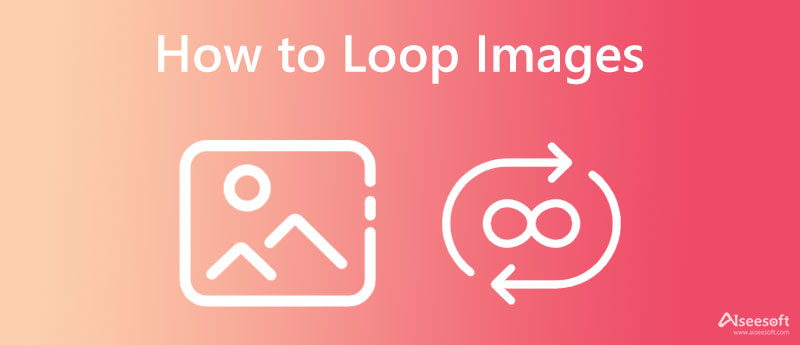
Adobe Photoshop é um aplicativo de edição de foto em loop profissional para baixar no seu Windows e Mac. Ele suporta a funcionalidade mais básica e profissional que geralmente não é vista em sua alternativa. Embora o software seja compacto e conciso porque o aplicativo foi desenvolvido pela Adobe, houve um problema com o nível de dificuldade, pois não é tão fácil quanto os outros. Portanto, se você precisar colocar uma imagem em um ciclo repetitivo, siga as etapas incluídas aqui.
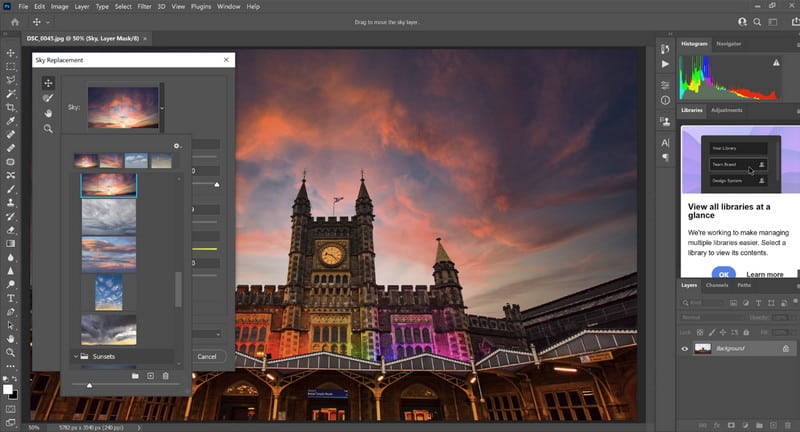
Passos sobre como usar o Adobe Photoshop:
Criador de apresentações de slides do Canva é um aplicativo baseado na web que você pode acessar gratuitamente na web para editar as imagens para entrar em um loop rapidamente. Ao contrário do Photoshop, este aplicativo é muito mais fácil e gratuito de usar. Mesmo que a dificuldade do aplicativo seja mais leve que o Photoshop, ele ainda pode oferecer um excelente resultado final. Com a versão gratuita do aplicativo, você pode experimentar como editar uma imagem aqui em uma versão em loop, mas haverá uma marca d'água anexada. Portanto, para colocar a foto em loop, você deve criar uma apresentação de slides com este aplicativo.
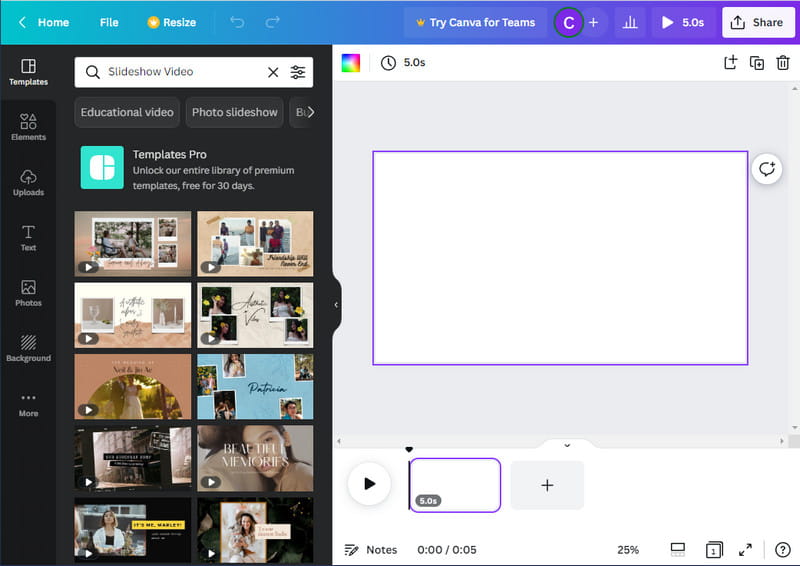
Passos para usar o Canva Slideshow Maker:
MoShow - Criador de apresentações de slides, fotos é um aplicativo móvel usado para fazer facilmente uma animação a partir de imagens, seja no Android ou iOS. Portanto, quando você precisa criar um loop em seu telefone, escolher e baixá-lo não é a escolha errada para todos. Além de criar uma apresentação de slides animada, você também pode adicionar música ao vídeo com este aplicativo. Embora o aplicativo seja confiável, há alguns casos em que você precisará comprá-lo antes de poder usar seu recurso. No entanto, este é o aplicativo que recomendamos para criar um loop; siga os Passos abaixo para fazê-lo.
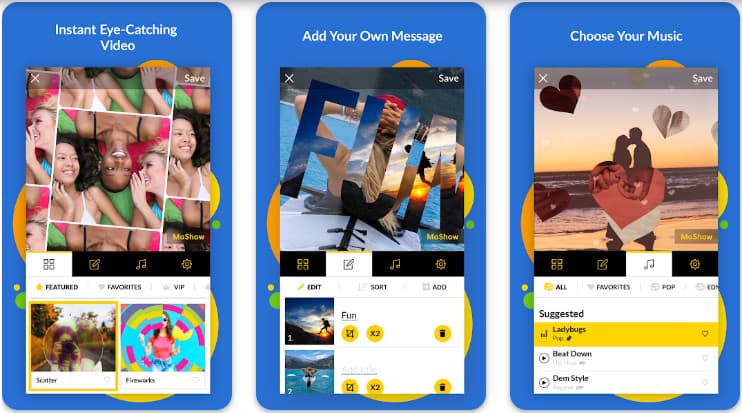
Passos para usar o MoShow - Slideshow Maker, Foto:
Looper de vídeo Aiseesoft suporta um loop infinito para vídeo. É uma solução online popular que todo usuário pode acessar na web sem precisar se registrar ou fazer coisas complicadas antes de usá-la. A abordagem de loop que ele fornece é de longe a mais descomplicada em comparação com o aplicativo que adicionamos neste artigo. No entanto, o aplicativo não pode compilar imagens e transformá-las em um loop, pois suporta apenas o formato de vídeo. Portanto, se você tem um vídeo que deseja colocar em uma versão em loop, usar essa é uma das melhores escolhas que você pode fazer em sua vida. Acesse o site oficial, clique em Carregar vídeo, selecione quantas repetições e clique em Salvar.
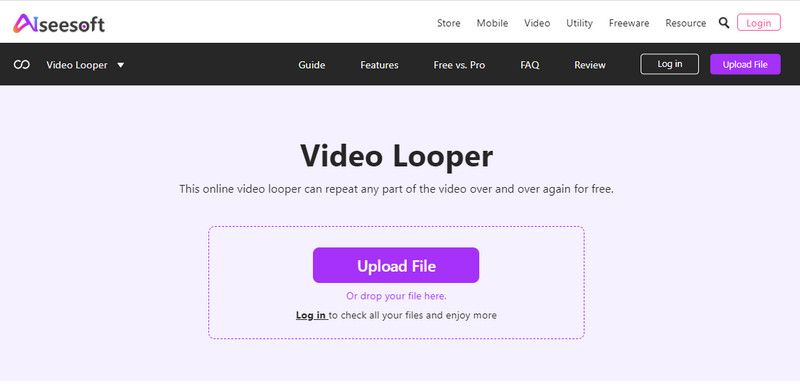
É possível fazer um loop na imagem?
Não é factível. As imagens são feitas para exibir dados visualmente sem nenhum movimento sendo aplicado, o que significa que sem a ajuda de um editor de imagens, você nunca fará uma imagem em loop. Portanto, antes de usar o efeito, é melhor criar uma apresentação de slides primeiro ou compilar uma imagem e salvá-la como GIF.
Posso definir o GIF em loop como papel de parede?
Você pode definir GIF de loop como papel de parede no Windows, Mac e dispositivos móveis com a ajuda de terceiros. Portátil, nenhum sistema operacional suporta o uso de GIFs como papel de parede. No geral, um aplicativo para fazer loop GIF como papel de parede pode resolver rapidamente este problema.
Por que a apresentação de slides não está repetindo infinitamente?
Como a apresentação de slides geralmente está em formato de vídeo porque eles estão se movendo, ao contrário de formatos como GIF, há um final quando o vídeo está em loop. Quando a duração está presente, sempre há um limite de onde o vídeo terminará.
Conclusão
Então qual looper de imagem você acha que fornece a melhor saída? Bem, tudo o que podemos dizer é que o Photoshop é um editor de imagens profissional que você pode baixar em sua área de trabalho e está disponível para criar uma apresentação de slides que pode entrar em loop rapidamente. Embora o Canva suporte uma etapa menos complicada na criação de um ciclo de imagens quando ele é transformado em uma apresentação de slides, o resultado final ainda é impressionante. Para quem usa dispositivos móveis, baixar o MoShow é a melhor escolha para criar uma imagem animada a partir de uma compilação de fotos. No geral, esse aplicativo suporta o melhor efeito de loop que você está procurando.
Portanto, se você precisa de um looper para o seu vídeo, escolher o Aiseesoft Video Looper é a melhor escolha entre os editores de vídeo que suportam looping, pois o aplicativo economiza tempo e espaço no download do aplicativo. Além disso, é relativamente fácil de usar, mesmo para o iniciante que exporta uma saída final que um especialista gosta. O que você acha? Este blog ajudou você a criar uma imagem em loop no seu dispositivo? Compartilhe seus pensamentos na seção de comentários.
Cortar imagens
Cortar fundo da imagemCortar imagem on-lineCortar JPGCortador de ImagemCortar a fotoCortador de fotos para passaporte
O Video Converter Ultimate é um excelente conversor, editor e aprimorador de vídeo para converter, aprimorar e editar vídeos e músicas em 1000 formatos e muito mais.
100% seguro. Sem anúncios.
100% seguro. Sem anúncios.